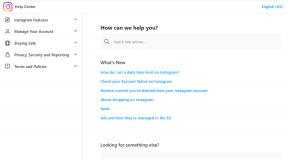コンピューターのキーボード上のキーの種類の数
その他 / / May 23, 2022
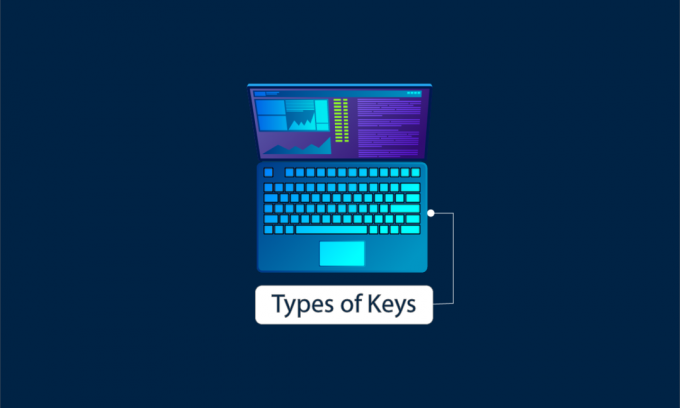
キーボードの発明以来、アルファベットキーでの入力や数字キーでのアカウント保持など、多くの書き込みタスクを簡単に実行できるようになりました。 また、テクノロジーの急速かつ包括的な進歩により、キーボードはスマートフォンに浸透し、さらにアクセスしやすくなりました。 現在、一部のタスクはキーボードを使用しないと完了できません。 したがって、キーボードを深く理解して日常生活のタスクをスピードアップするには、コンピューターのキーボードのキーの種類を知っておく必要があります。 この記事を読み続けて、コンピューターのキーボードのすべてのキーの機能とともにこれを理解してください。

コンテンツ
- コンピューターのキーボード上のキーの種類の数
- 1. アルファベットキー
- 2. ナンバーキー
- 3. 句読点キー
- 4. 特別なキー
- 5. 修飾キー
- 6. ファンクションキー
- 7. ナビゲーションキー
- 8. キーを切り替えます
コンピューターのキーボード上のキーの種類の数
あなたが見れば キーボード デスクトップまたはラップトップでは、特定の指示文字が付いたさまざまなキーのセットが表示されます。 これらのキーは、押した後に特定のアクションを実行するために使用できるさまざまな機能に対応するように分類されています。 これらのキーボードキーの分類は、次のように表示されます。
- アルファベットキー
- ナンバーキー
- 句読点キー
- 特別なキー
- 修飾キー
- ファンクションキー
- ナビゲーションキー
- キーを切り替えます
これらは コンピューターのキーボードの8種類のキー キーボードを包括的に使用するためのいくつかのアクションとショートカットを実行できます。 それでは、コンピューターのキーボードのすべてのキーの機能を使用して、コンピューターのキーボードのさまざまな種類のキーについて詳しく学びましょう。
ノート:以下のさまざまなキーの機能を以下に示します。 Windowsオペレーティングシステム.
1. アルファベットキー

AからZキー アルファベットキーと呼ばれ、キーボードで最も重要なタイプのキーです。
- の合計があります 26個のアルファベットキー キーボードに憤慨している。
- ほとんどのキーボードには キーのQWERTY配列 アルファベット順ではありません。
- これらのアルファベットキーを使用して 単語を入力して文と段落を形成する あなたが今読んでいるようなエッセイ、文書、または記事のために。
- を使用して シフト鍵、修飾キーです。次のように入力することもできます。 大文字と小文字手紙 文章の文法とフォーマットのルールを維持するため。
2. ナンバーキー

The 数字キーがあります2つの場所で さまざまな機能を備えたキーボード上。 両方の場所に 10個のキー、 1から0.
オプションI:記号キー
アルファベットキーのすぐ上の数字キーは、次のようにも機能します 記号キー. これらの記号は、 シフトキー. 以下は、各キーが機能する記号を示す表表現です。
| ナンバーキー | それぞれの記号 |
| 1 | ! |
| 2 | @ |
| 3 | # |
| 4 | $ |
| 5 | % |
| 6 | ^ |
| 7 | & |
| 8 | * |
| 9 | ( |
| 0 | ) |
オプションII:テンキー
キーボードの右側の端にあります。 それはに似ています 電話番号パッド、したがって、名前、数字キーパッド。 また、次の2つの異なるモードで動作しました。
- NumLockオン:1から0までのすべてのキーは、 それぞれの数字.
- NumLockオフ:キー 7、1、9、および3 のように振る舞う スクロールキー、 と 8, 2. 4、および6 お気に入り ナビゲーションキー.
| ナンバーキー | 関数 |
| 7 | 家 |
| 1 | 終わり |
| 9 | Pg Up |
| 3 | Pg Dn |
| 8 | 上矢印キー |
| 2 | 下矢印キー |
| 4 | 左矢印キー |
| 6 | 右矢印キー |
| 5 | 5 |
| 0 | 挿入キー |
また読む:Windows10のキーボード入力遅延を修正
3. 句読点キー

句読点キーは、コンピューターのキーボードの重要なタイプのキーの1つでもあります。
- のような句読点 カンマ(、)、ピリオド(。)、セミコロン(;)、コロン(:)など。 すべてのキーボードに存在します。
- これらの句読点キーを使用して、 1つのキーで2つの句読点 の助けを借りて シフトキー.
- これらのキーは、書かれたテキストを正しく句読して生成するために最も重要です 文法的に正しく、適切に句読されたテキスト.
4. 特別なキー

キーボードにある特殊キーは、テキストエディタで特殊なアクションを実行するために使用されます。 いくつかの特殊キーとその機能を以下に示します。
- スペースバーキー:2つの独立した単語の間に間隔を空けて文を形成します。
- キーを入力してください:テキストエディタの次の行にカーソルを移動します。
- バックスペースキー:カーソルの前の単語と間隔を削除します。
- Windowsキー:スタートメニューを開き、次のようなさまざまなショートカットを使用するには Windows + I 開くには 設定 アプリ。
- エスケープキー(Esc):ポップアップウィンドウを閉じるか、現在実行中のプログラム/プロセスをキャンセル/中断します。
- 消去鍵:選択した画像やテキストを削除します。
また読む:無効になっているWindowsキーを修正する方法
5. 修飾キー

修飾キーは 別の特定のキーのアクションを変更する 一時的に。 また、修飾キーには 単独では機能しません. 彼らはする必要があります 組み合わせて使用 特定のアクションまたは機能を実行します。
- シフトキー:大文字と小文字を切り替えたり、1つの特定のキーで2つの異なる句読点を切り替えたりします。
- コントロールキー(Ctrl):ブラウザで新しいタブを開くには、新しいフォルダを作成したり、別のタスクウィンドウを開いたりします。
- Alt(代替)キー:キーボード上の他の押されたキーの機能を切り替えるため。
- Alt Gr(オルタネートグラフィック)キー:アルファベットやその他の修飾キーを使用して、©、ā、æなどの文字を入力します。
6. ファンクションキー

ファンクションキーは文字で始まります F キーボードの最上部にあります。 キーボードのファンクションキーは F1 そしてで終わる F12. 追加のファンクションキーもあります Fn キーボード上。
- F1:Microsoft Officeアプリケーションでヘルプメニューを開き、MicrosoftEdgeやGoogleChromeなどのブラウザーでヘルプウィンドウを開く。
- F2:ファイル編集機能、またはWindowsエクスプローラー、Microsoft Excel、およびその他のいくつかのプログラムのファイルにアクセスするため。
- F3:Windowsファイルエクスプローラーやその他のアプリケーションでもファイルやフォルダーを検索します。 Shift + F3を使用すると、ユーザーは逆方向に検索できます。
- F4:Ctrl + F4は、ブラウザウィンドウのタブを閉じるために使用されます。 Alt + F4は、ブラウザウィンドウ全体を閉じ、WindowsPCをシャットダウンするために使用されます。
- F5:ブラウザウィンドウでタブを更新/再読み込みし、ファイルエクスプローラでもフォルダを更新します。
- F6:ブラウザウィンドウでURLを強調表示して選択します。 また、PowerPointの次のペインに移動するために使用されます。
- F7:実行するには カレットブラウジング、選択範囲を強調表示するように、マウスを使用せずにWebページを使用することを意味します。 ワードプロセッサとテキストエディタでは、ドキュメント内のさまざまな文に移動するために使用されます。
- F8:Altキーを使用してマクロダイアログを開きます。
- F9:Microsoft Wordでドキュメントを更新し、Excelでブックを再計算します。
- F10:メニューバーをアクティブにします。 また、Shiftキーと組み合わせて使用すると、コンテキストメニューがアクティブになります。
- F11:ShiftキーとAltキーを組み合わせて使用した場合に、スクリプトエディタとVisualBasicエディタを開きます。
- F12:Google Chrome、Microsoft Edge、MozillaFirefoxなどのさまざまなブラウザで開発者ツールを開くため。
- Fn:画面の明るさの切り替え、音量の増減、およびその他の多くのアクションをF1からF12のファンクションキーと組み合わせて実行します。
また読む: デルのキーボードバックライト設定を有効にする方法
7. ナビゲーションキー

ナビゲーションキーは、コンピュータのキーボードのキーの種類であり、次の機能を利用するために不可欠です。
- これらのナビゲーションキーは、 Webページまたはテキストエディタをナビゲートする窓 1行ずつ。
- 前に述べたように、 テンキーキー:8、4、2、および6 Num Lockがオフの場合は、ナビゲーションキーとしても使用できます。
- これらのキーは、次の場合に非常に便利です。 ゲームで遊んでいる またはのようなタスクの処理 ビデオ編集.
8. キーを切り替えます

トグルキー 特定のキーのアクションを切り替えます トグルキーがアクティブになるまでの期間。 がある 3つのトグルキー:
- キャップスロック:アクティブな場合、アルファベットキーは大文字で文字を入力します。それ以外の場合は小文字で入力します。
- NumLock:前述のように、キーボードの数字キーの動作を切り替えるために使用されます。
- スクロールロック:このキーは、ほとんどの最新のキーボードから消えています。 それは役に立たず、キーボードのコンパクトなデザインには役立ちません。 ただし、キーボード上にある場合は、アクティブになるまでページのスクロールをロックするのに役立ちます。
おすすめされた:
- Windows10でSteamクライアントのブートストラッパーが応答しない問題を修正
- キーなしでWindows10をアクティブ化する方法
- Windows10のキーボードでルピー記号を入力する方法
- Windows10でのメカニカルキーボードのダブルタイピングを修正
違いを理解していただければ幸いです コンピューターのキーボードのキーの種類 この記事の助けを借りて。 この記事に関する質問や他のトピックに関する提案がある場合は、下のコメントボックスから送信してください。